VMWARE ESXi - 6.7 Instruction Manual [fr]
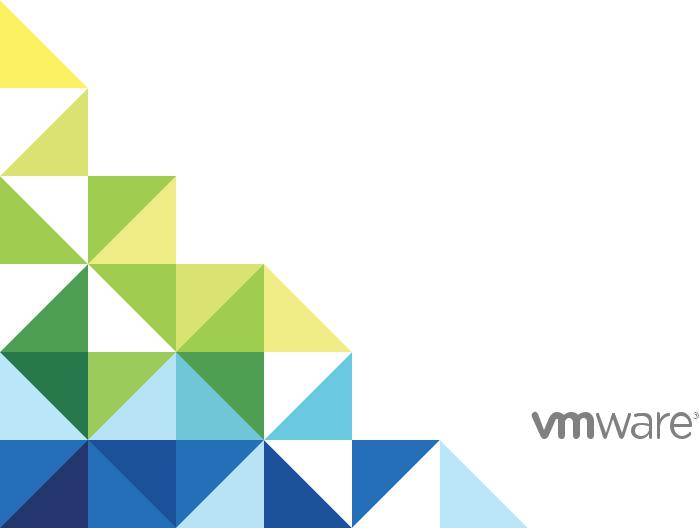
Stockage vSphere
17 avril 2018 VMware vSphere 6.7
VMware ESXi 6.7 vCenter Server 6.7
Stockage vSphere
Vous trouverez la documentation technique la plus récente sur le site Web de VMware à l'adresse : https://docs.vmware.com/fr/
N’hésitez pas à nous transmettre tous vos commentaires concernant cette documentation à l’adresse suivante : docfeedback@vmware.com
VMware, Inc. |
VMware, Inc. |
3401 Hillview Ave. |
100-101 Quartier Boieldieu |
Palo Alto, CA 94304 |
92042 Paris La Défense |
www.vmware.com |
France |
|
www.vmware.com/fr |
Copyright © 2009–2018 VMware, Inc. Tous droits réservés. Copyright et informations sur les marques.
VMware, Inc. |
2 |
Table des matières
À propos de vSphere Storage 8
1 Introduction au stockage |
9 |
Modèles de virtualisation de stockage traditionnels 9 |
|
Modèles de stockage à définition logicielle 11 |
|
API de stockage vSphere |
12 |
2 Mise en route d'un modèle de stockage traditionnel 14
Types de stockage physique 14 Adaptateurs de stockage pris en charge 26
Caractéristiques des banques de données 27 Utilisation de la mémoire persistante 31
3 Présentation de l'utilisation d' ESXi avec un SAN 35 |
|
Cas d'utilisation d' ESXi et du SAN 36 |
|
Informations détaillées sur l'utilisation du stockage SAN avec l' ESXi 37 |
|
Hôtes ESXi et baies de stockage multiples 37 |
|
Prendre des décisions LUN 37 |
|
Sélection de l'emplacement des machines virtuelles |
39 |
Applications de gestion tierces 40 |
|
Considérations sur la sauvegarde de stockage SAN |
40 |
4 Utilisation d' ESXi avec un SAN Fibre Channel 43
Concepts du SAN Fibre Channel 43
Utilisation du zonage avec les SAN Fibre Channel 45
Accès des machines virtuelles aux données sur un SAN Fibre Channel 46
5 Configuration du stockage Fibre Channel |
47 |
Conditions requises de SAN Fibre Channel ESXi |
47 |
Étapes d'installation et de configuration 49 |
|
Virtualisation d'identification N-Port 49 |
|
6 Configuration de Fibre Channel over Ethernet |
53 |
|
Adaptateurs Fibre Channel over Ethernet |
53 |
|
Instructions de configuration pour le FCoE logiciel 54 |
|
|
Configurer le réseau pour un adaptateur FCoE logiciel |
55 |
|
Ajout d'adaptateurs FCoE du logiciel 56 |
|
|
VMware, Inc. |
3 |
Stockage vSphere
7 Démarrage ESXi à partir du SAN Fibre Channel 57
Avantages du démarrage à partir d'un SAN 57
Exigences et considérations lors du démarrage à partir du SAN Fibre Channel 58
Préparation pour le démarrage à partir du SAN 58 |
|
Configurer Emulex HBA pour un démarrage à partir du SAN |
60 |
Configurer QLogic HBA pour un démarrage à partir du SAN |
62 |
8 Démarrage d' ESXi avec le FCoE logiciel 64
Considérations et exigences de démarrage du FCoE logiciel 64 Configurer le démarrage du FCoE logiciel 65
Résolution des problèmes de démarrage à partir du FCoE logiciel pour un hôte ESXi 67
9 Meilleures pratiques pour le stockage Fibre Channel 68 |
|
Prévention des problèmes de SAN Fibre Channel |
68 |
Désactiver l'enregistrement automatique de l'hôte |
69 |
Optimisation des performances du stockage SAN Fibre Channel 69 |
|
10 |
Utilisation d' ESXi avec un SAN iSCSI |
72 |
|
|
|
|
|||
|
À propos du SAN iSCSI 72 |
|
|
|
|
|
|
|
|
11 |
Configuration des adaptateurs iSCSI et du stockage |
81 |
|
||||||
|
Recommandations et restrictions du SAN ESXi iSCSI |
82 |
|
|
|
||||
|
Configuration des paramètres iSCSI pour les adaptateurs |
82 |
|
|
|||||
|
Configurer des adaptateurs iSCSI matériel indépendants |
84 |
|
|
|||||
|
Configurer des adaptateurs iSCSI matériel dépendants |
86 |
|
|
|||||
|
Configurer l'adaptateur iSCSI logiciel |
89 |
|
|
|
|
|
||
|
Configurer les adaptateurs iSER |
91 |
|
|
|
|
|
|
|
|
Modifier les propriétés générales des adaptateurs iSCSI ou iSER |
93 |
|||||||
|
Configuration du réseau pour iSCSI et iSER |
93 |
|
|
|
|
|||
|
Utilisation des trames Jumbo avec iSCSI 106 |
|
|
|
|
||||
|
Configuration des adresses de découverte des adaptateurs iSCSI |
107 |
|||||||
|
Configurer des paramètres CHAP pour des adaptateurs iSCSI |
109 |
|||||||
|
Configuration des paramètres avancés iSCSI |
113 |
|
|
|
|
|||
|
Gestion des sessions iSCSI |
115 |
|
|
|
|
|
|
|
12 |
Démarrage à partir du SAN iSCSI |
119 |
|
|
|
|
|
||
|
Recommandations générales pour le démarrage à partir du SAN iSCSI 119 |
||||||||
|
Préparation du SAN iSCSI |
120 |
|
|
|
|
|
|
|
|
Configurer l'adaptateur iSCSI matériel indépendant pour le démarrage à partir du SAN 121 |
||||||||
|
Présentation de iBFT iSCSI Boot |
122 |
|
|
|
|
|
|
|
VMware, Inc. |
4 |
Stockage vSphere
13 Meilleures pratiques pour le stockage iSCSI 129 |
|
Prévention des problèmes de iSCSI SAN 129 |
|
Optimisation des performances du stockage SAN iSCSI |
130 |
Consultation des statistiques des commutateurs Ethernet |
134 |
14 Gestion des périphériques de stockage |
135 |
|
Caractéristiques du périphérique de stockage |
135 |
|
Explication du nommage de périphériques de stockage 140 |
||
Opérations de réanalyse du stockage |
142 |
|
Identification des problèmes de connectivité de périphérique 145 |
||
Activer ou désactiver le voyant voyants de localisateur sur les périphériques de stockage 151 |
||
Effacer des périphériques de stockage |
152 |
|
15 Utilisation des périphériques Flash |
153 |
|
Utilisation de périphériques Flash avec ESXi |
153 |
|
Marquage de périphériques de stockage |
155 |
|
Surveiller les périphériques Flash 156 |
|
|
Meilleures pratiques des périphériques Flash |
157 |
|
À propos des ressources Virtual Flash 158 |
|
|
Configuration du cache d'échange d'hôte |
161 |
|
16 À propos de VMware vSphere Flash Read Cache |
163 |
|
||
Prise en charge du cache de lecture Flash par DRS |
164 |
|
|
|
Prise en charge de Flash Read Cache par vSphere High Availability |
164 |
|||
Configurer Flash Read Cache pour une machine virtuelle |
164 |
|
||
Migrer des machines virtuelles avec Flash Read Cache 165 |
|
|||
17 Utilisation des banques de données 167 |
|
|
|
|
Types de banque de données 167 |
|
|
|
|
Présentation des banques de données VMFS |
169 |
|
|
|
Mise à niveau des banques de données VMFS |
179 |
|
|
|
Présentation des banques de données NFS (Network File System) |
181 |
|||
Création de banques de données 194 |
|
|
|
|
Administration des banques de données VMFS dupliquées |
197 |
|
||
Augmentation de la capacité d'une banque de données VMFS 199 |
|
|||
Opérations administratives pour les banques de données |
201 |
|
||
Configuration de la mise en miroir des disques dynamiques |
209 |
|
||
Collecte d'informations de diagnostic pour les hôtes ESXi sur un périphérique de stockage 210 |
||||
Vérification de la cohérence des métadonnées avec VOMA |
214 |
|
||
Configuration du cache de blocs de pointage VMFS |
217 |
|
|
|
VMware, Inc. |
5 |
Stockage vSphere
18 Présentation de la gestion multivoie et du basculement |
220 |
||
Basculements avec Fibre Channel |
220 |
|
|
Basculement basé sur hôte avec iSCSI |
221 |
|
|
Basculement à base de baie avec iSCSI |
223 |
|
|
Basculement de chemin et machines virtuelles 224 |
|
||
Architecture de stockage enfichable et gestion des chemins 225 |
|
||
Affichage et gestion des chemins 237 |
|
|
|
Utilisation des règles de réclamation |
240 |
|
|
Files d'attente de planification pour les E/S de machines virtuelles |
251 |
||
19 Mappage de périphérique brut 253
À propos du mappage de périphérique brut 253 Caractéristiques du mappage de périphérique brut 257 Création de machines virtuelles avec des RDM 259 Gérer les chemins pour un LUN mappé 261
20 Gestion basée sur des stratégies de stockage (SPBM, Storage Policy Based Management) 263
Stratégies de stockage de machine virtuelle |
264 |
Workflow pour les stratégies de stockage de machine virtuelle 264 |
|
Remplissage de l'interface des stratégies de stockage de machine virtuelle 265 |
|
À propos des règles et groupes de règles 269 |
|
Création et gestion de stratégies de stockage de machine virtuelle 272 |
|
À propos des composants de stratégie de stockage 284 |
|
Stratégies de stockage et machines virtuelles |
288 |
Stratégies de stockage par défaut 294 |
|
21 Utilisation de fournisseurs de stockage |
296 |
|
À propos des fournisseurs de stockage 297 |
|
|
Fournisseurs de stockage et représentation des données |
298 |
|
Exigences et considérations relatives au fournisseur de stockage 299 |
||
Enregistrement des fournisseurs de stockage |
299 |
|
Afficher des informations sur le fournisseur de stockage |
301 |
|
Gérer les fournisseurs de stockage 301 |
|
|
22 Utilisation de Virtual Volumes |
303 |
|
À propos de Virtual Volumes |
303 |
|
Concepts Virtual Volumes 304 |
|
|
Virtual Volumes et protocoles de stockage 311 |
||
Architecture de Virtual Volumes |
312 |
|
Virtual Volumes et VMware Certificate Authority 314 |
||
Snapshots et Virtual Volumes |
315 |
|
VMware, Inc. |
6 |
Stockage vSphere
Avant d'activer Virtual Volumes 316 |
|
Configurer Virtual Volumes |
317 |
Provisionner des machines virtuelles sur des banques de données Virtual Volumes 321 |
|
Virtual Volumes et réplication |
322 |
Meilleures pratiques d'utilisation de vSphere Virtual Volumes |
328 |
|||||
Dépanner Virtual Volumes |
332 |
|
|
|
|
|
23 Filtrage des E/S de machines virtuelles |
337 |
|
|
|||
À propos des filtres d'E/S |
337 |
|
|
|
|
|
Utilisation de périphériques de stockage Flash avec des filtres d'E/S de cache 341 |
||||||
Configuration système requise pour les filtres d'E/S |
342 |
|
|
|||
Configurer des filtres d'E/S dans l'environnement vSphere |
342 |
|||||
Activer des services de données de filtres d'E/S sur des disques virtuels 345 |
||||||
Gestion des filtres d'E/S |
346 |
|
|
|
|
|
Directives et meilleures pratiques applicables aux filtres d'E/S |
348 |
|||||
Gestion des incidents d'installation des filtres d'E/S |
350 |
|
|
|||
24 Accélération matérielle du stockage |
351 |
|
|
|
||
Avantages de l'accélération matérielle |
351 |
|
|
|
|
|
Conditions requises pour l'accélération matérielle |
352 |
|
|
|||
État de la prise en charge de l'accélération matérielle 352 |
|
|
||||
Accélération pour les périphériques de stockage de blocs |
352 |
|||||
Accélération matérielle sur les périphériques NAS |
359 |
|
|
|||
Considérations sur l'accélération matérielle |
362 |
|
|
|
||
25 Provisionnement dynamique et récupération d'espace 364 |
|
Provisionnement dynamique du disque virtuel |
364 |
ESXi et provisionnement dynamique de la baie |
369 |
Récupération d'espace de stockage 372 |
|
26 Utilisation de vmkfstools 381
Syntaxe des commandes vmkfstools |
381 |
Options de la commande vmkfstools |
382 |
VMware, Inc. |
7 |

À propos de vSphere Storage
vSphere Storage décrit les technologies de stockage définies par logiciel et virtualisées que VMware ESXi™ et VMware vCenter Server® offrent et explique comment configurer et utiliser ces technologies.
Public cible
Ces informations s'adressent aux administrateurs système expérimentés qui maîtrisent les technologies de machine virtuelle et de virtualisation de stockage, les opérations associées aux centres de données et les concepts de stockage SAN.
vSphere Client et vSphere Web Client
Les instructions de ce guide concernent principalement vSphere Client (une interface utilisateur graphique basée sur HTML5). La plupart des instructions s'appliquent également à vSphere Web Client (une interface utilisateur graphique basée sur Flex).
Pour les workflows qui diffèrent de manière significative entre les deux clients, vSphere Storage fournit des procédures séparées. Ces procédures indiquent si elles concernent exclusivement vSphere Client ou vSphere Web Client.
Remarque Dans vSphere 6.7, la plupart des fonctionnalités de vSphere Web Client sont implémentées dans vSphere Client. Pour obtenir une liste actualisée des fonctionnalités non prises en charge, consultez le Guide de mise à jour des fonctionnalités de vSphere Client.
VMware, Inc. |
8 |
Introduction au stockage |
1 |
vSphere prend en charge diverses fonctionnalités et options de stockage dans des environnements de stockage traditionnels et logiciels. Une présentation de haut niveau des éléments et aspects du stockage vSphere vous permet de planifier une stratégie de stockage appropriée pour votre centre de données virtuel.
Ce chapitre aborde les rubriques suivantes :
nModèles de virtualisation de stockage traditionnels
nModèles de stockage à définition logicielle
nAPI de stockage vSphere
Modèles de virtualisation de stockage traditionnels
En règle générale, la virtualisation de stockage se rapporte à une abstraction logique de ressources de stockage physique et de capacités à partir des machines virtuelles et de leurs applications. ESXi offre la virtualisation de stockage au niveau de l'hôte.
Dans l'environnement vSphere , un modèle traditionnel repose sur les technologies de stockage ainsi que sur les fonctionnalités de virtualisation ESXi et vCenter Server suivantes.
Stockage local et en Dans les environnements de stockage traditionnels, le processus de réseau gestion de stockage d'ESXi débute avec l'espace de stockage préalloué
par votre administrateur stockage sur différents systèmes de stockage. ESXi prend en charge le stockage local et en réseau.
Reportez-vous à Types de stockage physique.
Réseaux de zone de Un réseau de zone de stockage (SAN) est un réseau à haute vitesse stockage spécialisé qui connecte des systèmes informatiques, ou des hôtes ESXi, à
des systèmes de stockage à hautes performances. L'ESXi peut utiliser les protocoles Fibre Channel ou iSCSI pour se connecter aux systèmes de stockage.
Reportez-vous à Chapitre 3 Présentation de l'utilisation d'ESXi avec un
SAN.
VMware, Inc. |
9 |
Stockage vSphere
Fibre Channel |
Fibre Channel (FC) est un protocole de stockage que le SAN utilise pour |
|
transférer le trafic de données des serveurs d'hôtes ESXi au stockage |
|
partagé. Le protocole conditionne les commandes SCSI en trames FC. |
|
Pour se connecter au SAN FC, votre hôte utilise des adaptateurs de bus |
|
hôte (HBA) Fibre Channel. |
|
Reportez-vous à Chapitre 4 Utilisation d'ESXi avec un SAN Fibre Channel. |
Internet SCSI |
Internet iSCSI (iSCSI) est un protocole de transport SAN qui peut utiliser |
|
des connexions Ethernet entre les systèmes informatiques, ou les hôtes |
|
ESXi, et les systèmes de stockage à hautes performances. Pour vous |
|
connecter aux systèmes de stockage, vos hôtes utilisent des adaptateurs |
|
iSCSI matériels ou des initiateurs iSCSI logiciels avec des adaptateurs |
|
réseau standard. |
|
Reportez-vous à Chapitre 10 Utilisation d'ESXi avec un SAN iSCSI. |
Périphérique de |
Dans le contexte de l'ESXi, les termes « périphérique » et « LUN » sont |
stockage ou LUN |
utilisés de façon interchangeable. En général, les deux termes signifient un |
|
volume de stockage qui est présenté à l'hôte à partir d'un système de |
|
stockage des blocs et qui est disponible pour le formatage. |
|
Reportez-vous aux sections Représentations de périphériques et de cibles |
|
et Chapitre 14 Gestion des périphériques de stockage. |
Disques virtuels |
Une machine virtuelle sur un hôte ESXi utilise un disque virtuel pour |
|
stocker son système d'exploitation, les fichiers d'applications et d'autres |
|
données liées à ses activités. Les disques virtuels sont des fichiers |
|
physiques volumineux, ou des ensembles de fichiers, qui peuvent être |
|
copiés, déplacés, archivés et sauvegardés comme n'importe quel autre |
|
fichier. Vous pouvez configurer les machines virtuelles avec plusieurs |
|
disques virtuels. |
|
Pour accéder à des disques virtuels, une machine virtuelle utilise les |
|
contrôleurs SCSI virtuels. Ces contrôleurs virtuels sont notamment |
|
BusLogic Parallel, LSI Logic Parallel, LSI Logic SAS, et VMware |
|
Paravirtual. Ces contrôleurs sont les seuls types de contrôleurs SCSI |
|
visibles et accessibles par une machine virtuelle. |
|
Chaque disque virtuel réside sur une banque de données qui est déployée |
|
sur un stockage physique. Du point de vue de la machine virtuelle, chaque |
|
disque virtuel apparaît comme un lecteur SCSI connecté à un contrôleur |
|
SCSI. Que le stockage physique soit accessible via des adaptateurs de |
|
stockage ou des adaptateurs réseau sur l'hôte, il est généralement |
|
transparent pour le système d'exploitation invité et les applications sur la |
|
machine virtuelle. |
VMware, Inc. |
10 |
Stockage vSphere
VMware vSphere® |
Les banques de données que vous déployez sur des périphériques de |
VMFS |
stockage des blocs utilise le format VMFS (vSphere Virtual Machine File |
|
System) natif. Il s'agit d'un format de système de fichiers haute |
|
performance qui est optimisé pour stocker les machines virtuelles. |
|
Reportez-vous à Présentation des banques de données VMFS. |
NFS |
Un client NFS intégré dans ESXi utilise le protocole NFS (Network File |
|
System) sur TCP/IP pour accéder à un volume NFS qui se trouve sur un |
|
serveur NAS. L'hôte ESXi peut monter le volume et l'utiliser comme une |
|
banque de données NFS. |
|
Reportez-vous à Présentation des banques de données NFS (Network File |
|
System). |
Mappage de |
En plus des disques virtuels, vSphere propose un mécanisme appelé |
périphérique brut |
mappage de périphérique brut (RDM). Le RDM est utile lorsqu'un système |
|
d'exploitation invité dans une machine virtuelle requiert un accès direct à un |
|
périphérique de stockage. Pour plus d'informations sur les RDM, consultez |
|
Chapitre 19 Mappage de périphérique brut. |
Modèles de stockage à définition logicielle
Outre l'abstraction des capacités de stockage sous-jacentes des machines virtuelles, à l'instar des modèles de stockage traditionnels, le stockage défini par le logiciel crée une abstraction des capacités de stockage.
Avec le modèle de stockage à définition logicielle, une machine virtuelle devient une unité de provisionnement de stockage et peut être gérée au moyen d'un mécanisme flexible basé sur la stratégie. Le modèle implique les technologies vSphere suivantes.
Gestion basée sur des |
SPBM est une infrastructure qui fournit un seul panneau entre les différents |
stratégies de stockage |
services de données et les solutions de stockage, notamment vSAN et |
(SPBM, Storage Policy |
Virtual Volumes. À l'aide des stratégies de stockage, l'infrastructure aligne |
Based Management) |
les demandes d'applications de vos machines virtuelles avec les |
|
fonctionnalités proposées par les entités de stockage. |
|
Reportez-vous à la section Chapitre 20 Gestion basée sur des stratégies |
|
de stockage (SPBM, Storage Policy Based Management). |
VMware vSphere® |
La fonctionnalité Virtual Volumes modifie le paradigme de gestion du |
Virtual Volumes™ |
stockage de la gestion de l'espace au sein de banques de données à la |
|
gestion d'objets de stockage abstraits par des baies de stockage. Avec |
|
Virtual Volumes, une machine virtuelle individuelle, pas la banque de |
|
données, devient une unité de gestion de stockage. Par ailleurs, le matériel |
|
de stockage possède le contrôle complet sur le contenu, l'architecture et la |
|
gestion des disques virtuels. |
|
Reportez-vous à la section Chapitre 22 Utilisation de Virtual Volumes. |
VMware, Inc. |
11 |
Stockage vSphere
VMware vSAN |
vSAN est une couche distribuée de logiciel qui s'exécute nativement en |
|
tant que partie de l'hyperviseur. vSAN cumule des périphériques de |
|
capacité locaux ou à connexion directe d'un cluster hôte ESXi et crée un |
|
pool de stockage unique partagé sur tous les hôtes du cluster vSAN. |
|
Reportez-vous à la section Administration de VMware vSAN. |
Filtres d'E/S |
Les filtres d'E/S sont des composants logiciels pouvant être installés sur les |
|
hôtes ESXi et offrir des services de données supplémentaires aux |
|
machines virtuelles. En fonction de la mise en œuvre, les services peuvent |
|
inclure la réplication, le chiffrement, la mise en cache, etc. |
|
Reportez-vous à la section Chapitre 23 Filtrage des E/S de machines |
|
virtuelles. |
API de stockage vSphere
Les API de stockage représentent une famille d'API utilisée par des fournisseurs tiers de matériels, de logiciels et de stockage pour développer des composants qui améliorent plusieurs fonctionnalités et solutions de vSphere.
Cette publication de stockage décrit plusieurs API de stockage qui constituent votre environnement de stockage. Pour plus d'informations sur d'autres API de cette famille, notamment vSphere APIs - Data Protection, rendez-vous sur le site Web de VMware.
VASA (vSphere APIs for Storage Awareness)
Les API VASA, proposées par des distributeurs tiers ou par VMware, permettent les communications entre vCenter Server et le stockage sous-jacent. Via VASA, les entités de stockage peuvent indiquer à vCenter Server leurs configurations, leurs capacités, ainsi que des informations concernant la santé et les événements de stockage. En retour, VASA peut transmettre des conditions requises de stockage de machine virtuelle depuis vCenter Server vers une entité de stockage et ainsi garantir que la couche de stockage répond aux conditions requises.
VASA devient essentiel lorsque vous utilisez Virtual Volumes, vSAN, VAIO (vSphere APIs for I/O Filtering) et des stratégies de stockage de machine virtuelle. Reportez-vous à Chapitre 21 Utilisation de fournisseurs de stockage.
VAAI (vSphere APIs for Array Integration)
Les API VAAI incluent les composants suivants :
nAPI d'accélération matérielle. Permet aux baies de s'intégrer à vSphere afin que vSphere puisse décharger certaines opérations de stockage sur la baie. Cette intégration réduit considérablement la surcharge du CPU sur l'hôte. Reportez-vous à Chapitre 24 Accélération matérielle du stockage.
VMware, Inc. |
12 |
Stockage vSphere
nAPI à provisionnement dynamique de la baie. Permet de surveiller l'utilisation de l'espace sur les baies de stockage à provisionnement dynamique pour empêcher des conditions de manque d'espace et pour effectuer une réclamation d'espace. Reportez-vous à ESXi et provisionnement dynamique de la baie.
API vSphere pour gestion de chemins multiples
Connues sous l'appellation PSA (Pluggable Storage Architecture), ces API permettent aux partenaires de stockage de créer et de fournir des plug-ins de gestion de chemins multiples et d'équilibrage de charge optimisés pour chaque baie. Les plug-ins communiquent avec les baies de stockage et déterminent la meilleure stratégie de sélection de chemins pour augmenter les performances d'E/S et la fiabilité de l'hôte ESXi vers la baie de stockage. Pour plus d'informations, consultez Architecture de stockage enfichable et gestion des chemins.
VMware, Inc. |
13 |
Mise en route d'un modèle de |
2 |
stockage traditionnel |
La configuration de votre stockage ESXi dans les environnements traditionnels comprend la configuration des systèmes et périphériques de stockage, l'activation des adaptateurs de stockage et la création de banques de données.
Ce chapitre aborde les rubriques suivantes :
nTypes de stockage physique
nAdaptateurs de stockage pris en charge
nCaractéristiques des banques de données
nUtilisation de la mémoire persistante
Types de stockage physique
Dans les environnements de stockage traditionnels, le processus de gestion de stockage d'ESXi débute avec l'espace de stockage préalloué par votre administrateur stockage sur différents systèmes de stockage. ESXi prend en charge le stockage local et en réseau.
Stockage local
Le stockage local peut se composer de disques durs internes situés à l'intérieur de votre hôte ESXi. Il peut également inclure des systèmes de stockage externes situés à l'extérieur et connectés directement à l'hôte par le biais de protocoles tels que SAS ou SATA.
Le stockage local ne requiert pas de réseau de stockage pour communiquer avec votre hôte. Vous avez besoin d'un câble connecté à l'unité de stockage et, si nécessaire, d'un HBA compatible dans votre hôte.
L'illustration suivante décrit une machine virtuelle utilisant un stockage SCSI local.
VMware, Inc. |
14 |
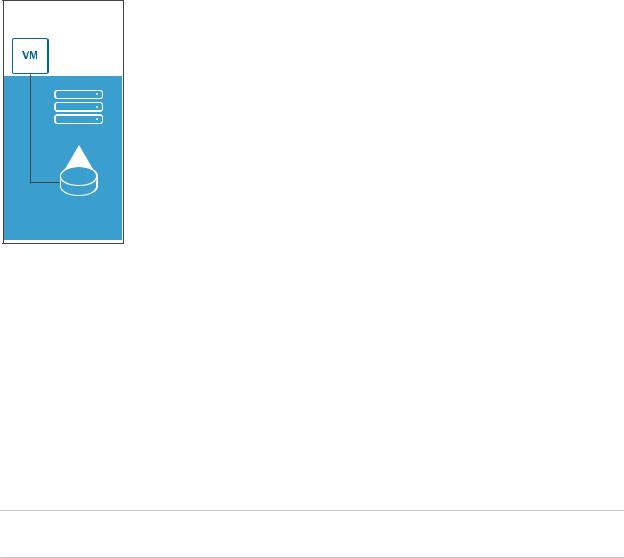
Stockage vSphere
Figure 2 1. Stockage local
Hôte ESXi
VMFS
vmdk
Périphérique
SCSI
Dans cet exemple de topologie de stockage local, l'hôte ESXi utilise une connexion unique à un périphérique de stockage. Sur ce périphérique, vous pouvez créer une banque de données VMFS que vous utilisez pour stocker les fichiers de disque de la machine virtuelle.
Bien que cette configuration de stockage soit possible, elle n'est pas recommandée. L'utilisation de connexions uniques entre des périphériques de stockage et des hôtes crée des points de défaillance uniques (SPOF) pouvant causer des interruptions lorsqu'une connexion devient instable ou échoue. Toutefois, puisque la plupart des périphériques de stockage local ne prennent pas en charge les connexions multiples, vous ne pouvez pas utiliser plusieurs chemins d'accès pour accéder au stockage local.
ESXi prend en charge divers périphériques de stockage local, notamment SCSI, IDE, SATA, USB, SAS, Flash et les périphériques NVMe.
Remarque Vous ne pouvez pas utiliser de lecteurs IDE/ATA ou USB pour stocker des machines virtuelles.
Le stockage local ne prend pas en charge le partage sur plusieurs hôtes. Seul un hôte peut accéder à une banque de données sur un périphérique de stockage local. Par conséquent, bien que vous puissiez utiliser un stockage local pour créer des machines virtuelles, vous ne pouvez pas utiliser les fonctionnalités de VMware qui exigent un stockage partagé, telles que HA et vMotion.
Cependant, si vous utilisez un cluster d'hôtes disposant uniquement de périphériques de stockage local, vous pouvez implémenter vSAN. vSAN transforme des ressources de stockage locales en stockage partagé défini par logiciel. Avec vSAN, vous pouvez utiliser des fonctionnalités qui exigent un stockage partagé. Pour plus d'informations, voir la documentation Administration de VMware vSAN.
Stockage en réseau
Le stockage en réseau est composé de systèmes de stockage externes que votre hôte ESXi utilise pour stocker des fichiers de machine virtuelle à distance. En règle générale, l'hôte accède à ces systèmes sur un réseau de stockage haut-débit.
VMware, Inc. |
15 |

Stockage vSphere
Les périphériques de stockage en réseau sont partagés. Les banques de données sur des périphériques de stockage en réseau sont accessibles par plusieurs hôtes simultanément. ESXi prend en charge plusieurs technologies de stockage en réseau.
Outre le stockage en réseau traditionnel abordé dans cette rubrique, VMware prend en charge les technologies de stockage partagé virtualisé telles que vSAN. vSAN transforme les ressources de stockage internes de vos hôtes ESXi en stockage partagé qui fournit des fonctionnalités telles que High Availability et vMotion aux machines virtuelles. Pour plus d'informations, voir la documentation
Administration de VMware vSAN.
Remarque Un même LUN ne peut pas être présenté à un hôte ESXi ou à plusieurs hôtes via différents protocoles de stockage. Pour accéder au LUN, les hôtes doivent toujours utiliser un seul protocole, par exemple uniquement Fibre Channel ou uniquement iSCSI.
Fibre Channel (FC)
Stocke des fichiers de machine virtuelle à distance sur un réseau de zone de stockage FC (SAN). FC SAN est un réseau haut débit spécialisé qui connecte vos hôtes à des périphériques de stockage haute performance. Le réseau utilise le protocole Fibre Channel pour acheminer le trafic SCSI depuis des machines virtuelles vers des périphériques FC SAN.
Pour se connecter au FC SAN, votre hôte doit être équipé d'adaptateurs de bus hôte (HBA) Fibre Channel. À moins d'utiliser un stockage de connexion directe Fibre Channel, vous avez besoin de commutateurs Fibre Channel pour acheminer le trafic de stockage. Si votre hôte contient des adaptateurs FCoE (Fibre Channel over Ethernet), vous pouvez vous connecter à vos périphériques Fibre Channel partagés à l'aide d'un réseau Ethernet.
Stockage Fibre Channel décrit les machines virtuelles utilisant le stockage Fibre Channel.
VMware, Inc. |
16 |
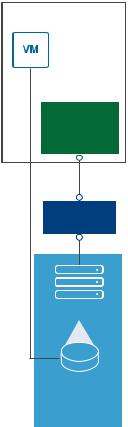
Stockage vSphere
Figure 2 2. Stockage Fibre Channel
Hôte ESXi
HBA
Fibre
Channel
SAN
VMFS
vmdk
Baie
Fibre Channel
Dans cette configuration, un hôte se connecte à une infrastructure SAN, qui est constituée de commutateurs Fibre Channel et de baies de stockage, en utilisant un adaptateur Fibre Channel. Les LUN d'une baie de stockage deviennent disponibles pour l'hôte. Vous pouvez accéder aux LUN et créer des banques de données pour vos besoins de stockage. Les banques de données utilisent le format VMFS.
Pour plus d'informations spécifiques sur la configuration du SAN Fibre Channel, consultez Chapitre 4 Utilisation d'ESXi avec un SAN Fibre Channel.
Internet SCSI (iSCSI)
Stocke des fichiers de machine virtuelle sur des périphériques de stockage iSCSI à distance. iSCSI rassemble le trafic de stockage SCSI dans le protocole TCP/IP, de sorte qu'il puisse être acheminé via des réseaux TCP/IP standard et non le réseau FC spécialisé. Grâce à une connexion iSCSI, votre hôte sert d'initiateur qui communique avec une cible, située dans des systèmes de stockage iSCSI à distance.
VMware, Inc. |
17 |
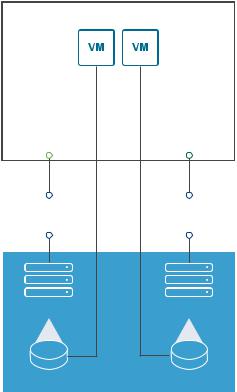
Stockage vSphere
ESXi offre les types de connexions iSCSI suivants :
iSCSI matériel |
Votre hôte se connecte au stockage via un adaptateur tiers capable de |
|
décharger la gestion de réseau et iSCSI. Les adaptateurs matériels |
|
peuvent être dépendants et indépendants. |
iSCSI logiciel |
Votre hôte utilise un initiateur iSCSI logiciel dans le VMkernel pour se |
|
connecter au stockage. Avec ce type de connexion iSCSI, votre hôte ne |
|
requiert qu'un adaptateur réseau standard pour la connectivité réseau. |
Vous devez configurer les initiateurs iSCSI de l'hôte pour qu'il accède et affiche les périphériques de stockage iSCSI.
Le stockage iSCSI décrit différents types d'initiateurs iSCSI.
Figure 2 3. Stockage iSCSI
Hôte ESXi
|
|
Adaptateur |
|
|
logiciel |
|
|
|
HBA |
|
Carte réseau |
iSCSI |
|
Ethernet |
|
|
|
LAN |
|
LAN |
|
|
|
VMFS |
VMFS |
vmdk |
Baie iSCSI |
vmdk |
|
|
Dans l'exemple de gauche, l'hôte utilise l'adaptateur iSCSI matériel pour se connecter au système de stockage iSCSI.
Dans l'exemple de droite, l'hôte utilise un adaptateur iSCSI logiciel et un adaptateur d'interface réseau Ethernet pour se connecter au stockage iSCSI.
Les périphériques de stockage iSCSI du système de stockage deviennent disponibles pour l'hôte. Vous pouvez accéder aux périphériques de stockage et créer des banques de données VMFS pour vos besoins de stockage.
VMware, Inc. |
18 |
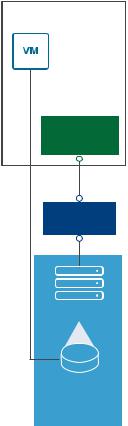
Stockage vSphere
Pour plus d'informations spécifiques sur la configuration du SAN iSCSI, consultez Chapitre 10 Utilisation d'ESXi avec un SAN iSCSI.
Stockage relié au réseau (NAS)
Stocke les fichiers de machine virtuelle sur des serveurs de fichiers à distance accessibles sur un réseau TCP/IP standard. Le client NFS intégré dans ESXi utilise le protocole NFS (Network File System) versions 3 et 4.1 pour communiquer avec les serveurs NAS/NFS. Pour une connectivité réseau, l'hôte requiert un adaptateur réseau standard.
Vous pouvez monter un volume NFS directement sur l'hôte ESXi. Vous utilisez ensuite des banques de données NFS pour stocker et gérer des machines virtuelles de la même manière que vous utilisez des banques de données VMFS.
Stockage NFS décrit une machine virtuelle utilisant la banque de données NFS pour stocker ses fichiers. Dans cette configuration, l'hôte se connecte au serveur NAS stockant les fichiers du disque virtuel via un adaptateur réseau normale.
Figure 2 4. Stockage NFS
Hôte ESXi
Carte réseau
Ethernet
LAN
NFS
vmdk
Dispositif
NAS
Pour des informations spécifiques sur la configuration du stockage NFS, consultez Présentation des banques de données NFS (Network File System).
VMware, Inc. |
19 |
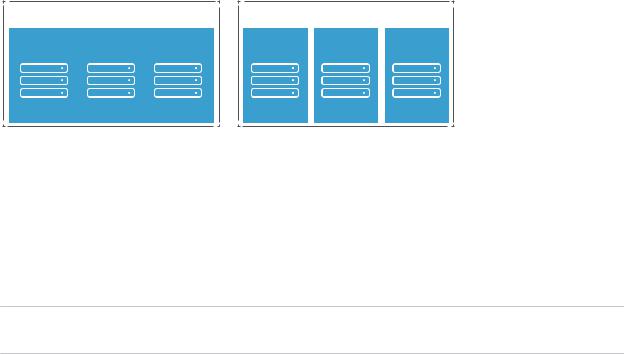
Stockage vSphere
SAS (Serial Attached SCSI) partagé
Stocke des machines virtuelles sur des systèmes de stockage directement reliés au SAS qui offrent un accès partagé à plusieurs hôtes. Ce type d'accès permet à plusieurs hôtes d'accéder à la même banque de données VFMS sur un LUN.
Représentations de périphériques et de cibles
Dans un contexte ESXi, le terme cible identifie une unité de stockage unique accessible par l'hôte. Les termes périphérique de stockage et LUN décrivent un volume logique représentant l'espace de stockage sur une cible. Dans le contexte ESXi, les deux termes signifient également un volume de stockage présenté à l'hôte à partir d'une unité de stockage cible et disponible pour le formatage. Périphérique de stockage et LUN sont souvent interchangeables.
Différents fournisseurs de stockage présentent les systèmes de stockage pour les hôtes ESXi de différentes manières. Certains fournisseurs présentent une cible unique comportant plusieurs LUN ou périphériques de stockage, tandis que d'autres proposent plusieurs cibles disposant chacune d'un LUN.
Figure 2 5. Représentations LUN et de cibles
Baie de stockage |
|
Baie de stockage |
|
Cible |
Cible |
Cible |
Cible |
LUN |
LUN |
LUN |
LUN |
LUN |
LUN |
Dans cette illustration, trois LUN sont disponibles pour chaque configuration. Dans un cas, l'hôte se connecte à une cible, mais cette cible comporte trois LUN à utiliser. Chaque LUN représente un volume de stockage individuel. Dans l'autre exemple, l'hôte détecte trois cibles différentes, chacune disposant d'un LUN.
Les cibles accessibles via le réseau ont des noms uniques fournis par les systèmes de stockage. Les cibles iSCSI utilisent des noms iSCSI, alors que les cibles Fibre Channel utilisent des noms mondiaux dits Noms mondiaux (WWN).
Remarque ESXi ne prend pas en charge l'accès au même LUN via différents protocoles de transport, tels que iSCSI et Fibre Channel.
Un périphérique, ou LUN, est identifié par son nom UUID. Si un LUN est partagé par plusieurs hôtes, il doit être présenté à tous les hôtes ayant le même UUID.
VMware, Inc. |
20 |
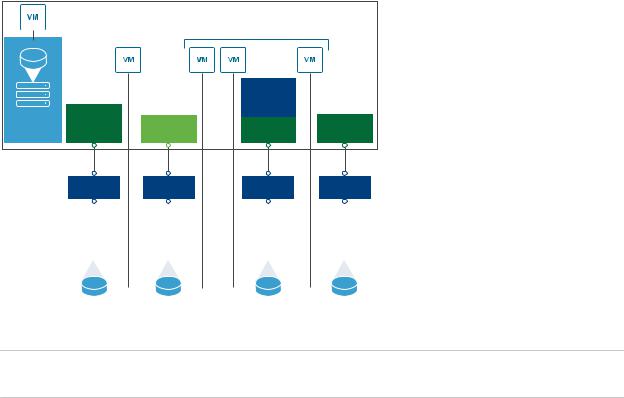
Stockage vSphere
Accès des machines virtuelles au stockage
Lorsqu'une machine virtuelle communique avec son disque virtuel stocké sur une banque de données, elle lance des commandes SCSI. Étant donné que les banques de données peuvent résider sur plusieurs types de stockage physique, ces commandes sont encapsulées dans d'autres formes, selon le protocole utilisé par l'hôte ESXi pour se connecter à un périphérique de stockage.
ESXi prend en charge les protocoles Fibre Channel (FC), Internet SCSI (iSCSI), Fibre Channel over Ethernet (FCoE) et NFS. Quel que soit le type de périphérique de stockage utilisé par votre hôte, le disque virtuel apparaît toujours en tant que périphérique SCSI monté pour la machine virtuelle. Le disque virtuel masque une couche de stockage physique au système d'exploitation de la machine virtuelle. Cette action permet d'exécuter des systèmes d'exploitation non certifiés pour un équipement de stockage spécifique, tel que SAN, dans une machine virtuelle.
L'illustration suivante décrit cinq machines virtuelles utilisant différents types de stockage afin d'illustrer leurs différences.
Figure 2 6. Machines virtuelles accédant à différents types de stockage
Hôte ESXi
|
|
|
Requiert une connectivité TCP/IP |
|
|
vmdk |
|
|
|
|
|
|
|
|
Adaptateur |
|
|
|
|
|
logiciel |
|
|
|
HBA |
|
iSCSI |
|
|
VMFS |
|
|
|
||
Fibre |
HBA |
Carte réseau |
Carte réseau |
||
Périphérique |
|||||
Channel |
iSCSI |
Ethernet |
Ethernet |
||
SCSI |
|
|
|
|
|
|
SAN |
LAN |
LAN |
LAN |
|
|
|
|
|
|
|
|
|
|
|
|
|
|
|
|
|
|
|
|
|
|
|
|
|
|
|
|
|
|
|
|
|
|
VMFS |
|
|
VMFS |
|
|
|
VMFS |
|
|
|
NFS |
|||||
|
|
|
|
|
|
|
|
|
|
|
|
|
|
|
||
vmdk |
|
|
vmdk |
|
|
|
vmdk |
|
|
|
vmdk |
|||||
Groupe |
|
|
|
|
Baie iSCSI |
|
|
Dispositif |
||||||||
Fibre Channel |
|
|
|
|
|
|
|
NAS |
||||||||
|
|
|
|
|
|
|
|
|
|
|
|
|||||
Remarque Ce diagramme est uniquement destiné à des fins conceptuelles. Ce n'est pas une configuration recommandée.
Caractéristiques du périphérique de stockage
Lorsque votre hôte ESXi se connecte aux systèmes de stockage basés sur des blocs, les LUN ou les périphériques de stockage prenant en charge l'ESXi deviennent disponibles pour l'hôte.
VMware, Inc. |
21 |

Stockage vSphere
Une fois les périphériques enregistrés avec votre hôte, vous pouvez afficher tous les périphériques réseau et locaux disponibles et vérifier leurs informations. Si vous utilisez des plug-ins de gestion multivoie tiers, les périphériques de stockage disponibles via les plug-ins apparaissent également dans la liste.
Remarque Si une baie prend en charge la fonction ALUA (Asymmetric Logical Unit Access) implicite et qu'elle possède seulement des chemins inactifs, l'enregistrement du périphérique échoue. Le périphérique peut s'enregistrer auprès de l'hôte une fois que la cible active un chemin inactif et que l'hôte détecte le chemin comme actif. Le paramètre /Disk/FailDiskRegistration système avancé contrôle ce comportement de l'hôte.
Pour chaque adaptateur de stockage, vous pouvez afficher une liste distincte de périphériques de stockage disponibles pour cet adaptateur.
En règle générale, lorsque vous consultez les périphériques de stockages, vous voyez les informations suivantes.
Tableau 2 1. Informations du périphérique de stockage
Informations du périphérique |
|
de stockage |
Description |
|
|
Nom |
Appelé également Nom d'affichage. C'est un nom que l'hôte ESXi affecte à un périphérique |
|
selon le type de stockage et le fabricant. Vous pouvez changer ce nom par le nom de votre |
|
choix. |
|
|
Identificateur |
Identificateur universel unique intrinsèque au périphérique. |
|
|
État opérationnel |
Indique si le périphérique est attaché ou détaché. Pour des détails, veuillez vous reporter au |
|
Déconnexion des périphériques de stockage. |
|
|
LUN |
LUN (Logical Unit Number) à l'intérieur de la cible SCSI. Le numéro de LUN est fourni par le |
|
système de stockage. Si une cible possède un seul LUN, le numéro de LUN est toujours zéro |
|
(0). |
|
|
Type |
Type de périphérique, par exemple, disque ou CD-ROM. |
|
|
Type de lecteur |
Informations précisant si le périphérique est en lecteur Flash ou un simple disque dur. Pour |
|
plus d'informations sur les lecteurs Flash et les périphériques NVMe, reportez-vous à Chapitre |
|
15 Utilisation des périphériques Flash. |
|
|
Transport |
Protocole de transport utilisé par votre hôte pour accéder au périphérique. Le protocole dépend |
|
du type de stockage utilisé. Reportez-vous à la section Types de stockage physique. |
|
|
Capacité |
Capacité totale du périphérique de stockage. |
|
|
Propriétaire |
Le plug-in, tel que le NMP ou un plug-in tiers, que l'hôte utilise pour gérer les chemins vers le |
|
périphérique de stockage. Pour des détails, veuillez vous reporter au Architecture de stockage |
|
enfichable et gestion des chemins. |
|
|
Accélération matérielle |
Informations indiquant que le périphérique de stockage assiste l'hôte avec des opérations de |
|
gestion de machine virtuelle. L'état peut être Pris en charge, Non pris en charge ou Inconnu. |
|
Pour des détails, veuillez vous reporter au Chapitre 24 Accélération matérielle du stockage. |
|
|
Format de secteur |
Indique si le périphérique utilise un format de secteur traditionnel, 512n ou avancé, tel que |
|
512e ou 4 Kon. Pour plus d'informations, consultez Formats de secteur des périphériques. |
|
|
Emplacement |
Chemin d'accès au périphérique de stockage dans l'inventaire /vmfs/devices/. |
|
|
VMware, Inc. |
22 |
Stockage vSphere
Tableau 2 1. Informations du périphérique de stockage (suite)
Informations du périphérique |
|
de stockage |
Description |
|
|
Format de partition |
Un système de partition utilisé par le périphérique de stockage. Ce peut être un format MBR |
|
(master boot record) ou un format GPT (GUID partition table). Les périphériques GPT peuvent |
|
prendre en charge des banques de données d'une taille supérieure à 2 To. Pour plus |
|
d'informations, consultez Formats de secteur des périphériques. |
|
|
Partitions |
Partitions logiques et principales, y compris une banque de données VMFS, si configurée. |
|
|
Règles de gestion multivoie |
Stratégie de sélection de chemin et règle de type de baie de stockage utilisées par l'hôte pour |
|
gérer les chemins de stockage. Pour plus d'informations, consultez Chapitre 18 Présentation |
|
de la gestion multivoie et du basculement. |
|
|
Chemins |
Chemins utilisés pour accéder au stockage et leur état. |
|
|
Affichage des périphériques de stockage d'un hôte
Afficher tous les périphériques de stockage disponibles pour un hôte. Si vous utilisez des plug-ins de gestion multivoie tiers, les périphériques de stockage disponibles via les plug-ins apparaissent également dans la liste.
La vue Périphériques de stockage vous permet de répertorier les périphériques de stockage des hôtes, d'analyser leurs informations et de modifier leurs propriétés.
Procédure
1Accédez à l'hôte.
2Cliquez sur l'onglet Configurer.
3Sous Stockage, cliquez sur Périphériques de stockage.
Tous les périphériques de stockage accessibles par l'hôte sont répertoriés dans le tableau Périphériques de stockage.
4Pour afficher les détails d'un périphérique spécifique, sélectionnez-le dans la liste.
5Utilisez les icônes pour effectuer des tâches de gestion du stockage de base.
La disponibilité d'icônes spécifiques varie selon le type et la configuration du périphérique.
Icône |
Description |
|
|
Régénérer |
Actualiser les informations sur les adaptateurs de stockage, la topologie et les |
|
systèmes de fichiers. |
|
|
Réanalyser |
Réanalyser tous les adaptateurs de stockage de l'hôte pour découvrir les |
|
périphériques de stockage ou les banques de données VMFS récemment ajoutés. |
|
|
Détacher |
Détacher le périphérique sélectionné de l'hôte. |
|
|
Attacher |
Attacher le périphérique sélectionné à l'hôte. |
|
|
Renommer |
Modifier le nom complet du périphérique sélectionné. |
|
|
Activer la LED |
Allumer le voyant du localisateur pour les périphériques sélectionnés. |
|
|
Désactiver la LED |
Éteindre le voyant du localisateur pour les périphériques sélectionnés. |
|
|
VMware, Inc. |
23 |
Stockage vSphere
Icône |
Description |
|
|
Marquer en tant que disque flash |
Marquer les périphériques sélectionnés en tant que disques Flash. |
|
|
Marquer en tant que Disque dur |
Marquer les périphériques sélectionnés en tant que disques HDD. |
(HDD) |
|
|
|
Marquer en tant que local |
Marquer les périphériques sélectionnés en tant que locaux pour l'hôte. |
|
|
Marquer en tant que distant |
Marquer les périphériques sélectionnés en tant que distants pour l'hôte. |
|
|
Effacer les partitions |
Effacer les partitions sur les périphériques sélectionnés. |
|
|
6Utilisez les onglets dans Détails du périphérique pour accéder à des informations supplémentaires et modifier les propriétés du périphérique sélectionné.
Onglet |
Description |
Propriétés |
Afficher les propriétés et caractéristiques du périphérique. Afficher et modifier les |
|
stratégies des chemins multiples du périphérique. |
|
|
Chemins |
Afficher les chemins disponibles pour le périphérique. Désactiver ou activer un |
|
chemin sélectionné. |
|
|
Détails de la partition |
Affiche des informations sur les partitions et leurs formats. |
|
|
Affichage des périphériques de stockage d'un adaptateur
Afficher une liste des périphériques de stockage accessibles grâce à un adaptateur de stockage spécifique sur l'hôte.
Procédure
1Accédez à l'hôte.
2Cliquez sur l'onglet Configurer.
3Sous Stockage, cliquez sur Adaptateurs de stockage.
Tous les adaptateurs de stockage installés sur l'hôte sont répertoriés dans le tableau Adaptateurs de stockage.
4Sélectionnez l'adaptateur dans la liste et cliquez sur l'onglet Périphériques.
Les périphériques de stockage auxquels l'hôte peut accéder grâce à l'adaptateur sont affichés.
5Utilisez les icônes pour effectuer des tâches de gestion du stockage de base.
La disponibilité d'icônes spécifiques varie selon le type et la configuration du périphérique.
Icône |
Description |
|
|
Régénérer |
Actualiser les informations sur les adaptateurs de stockage, la topologie et les |
|
systèmes de fichiers. |
|
|
Réanalyser |
Réanalyser tous les adaptateurs de stockage de l'hôte pour découvrir les |
|
périphériques de stockage ou les banques de données VMFS récemment ajoutés. |
|
|
Détacher |
Détacher le périphérique sélectionné de l'hôte. |
|
|
Attacher |
Attacher le périphérique sélectionné à l'hôte. |
|
|
VMware, Inc. |
24 |
Stockage vSphere
Icône |
Description |
|
|
Renommer |
Modifier le nom complet du périphérique sélectionné. |
|
|
Activer la LED |
Allumer le voyant du localisateur pour les périphériques sélectionnés. |
|
|
Désactiver la LED |
Éteindre le voyant du localisateur pour les périphériques sélectionnés. |
|
|
Marquer en tant que disque flash |
Marquer les périphériques sélectionnés en tant que disques Flash. |
|
|
Marquer en tant que Disque dur |
Marquer les périphériques sélectionnés en tant que disques HDD. |
(HDD) |
|
|
|
Marquer en tant que local |
Marquer les périphériques sélectionnés en tant que locaux pour l'hôte. |
|
|
Marquer en tant que distant |
Marquer les périphériques sélectionnés en tant que distants pour l'hôte. |
|
|
Effacer les partitions |
Effacer les partitions sur les périphériques sélectionnés. |
|
|
Comparaison des types de stockage
La prise en charge de certaines fonctionnalités de vSphere peut dépendre de la technologie de stockage que vous utilisez.
Le tableau suivant compare les technologies de stockage en réseau pris en charge par ESXi.
Tableau 2 2. Stockage en réseau pris en charge par ESXi
Technologie |
Protocoles |
Transferts |
Interface |
|
|
|
|
Fibre Channel |
FC/SCSI |
Bloquer l'accès de |
FC HBA |
|
|
données/LUN |
|
|
|
|
|
Fibre Channel sur |
FCoE/SCSI |
Bloquer l'accès de |
n Adaptateur réseau convergé (FCoE matériel) |
Ethernet |
|
données/LUN |
n Carte NIC avec prise en charge FCoE (FCoE |
|
|
|
logiciel) |
|
|
|
|
iSCSI |
IP/SCSI |
Bloquer l'accès de |
n Carte NIC compatible iSCSI HBA ou iSCSI |
|
|
données/LUN |
(iSCSI matériel) |
|
|
|
n Adaptateur réseau (iSCSI logiciel) |
|
|
|
|
NAS |
IP/NFS |
Fichier (pas d'accès direct à |
Adaptateur réseau |
|
|
LUN) |
|
|
|
|
|
Le tableau suivant compare les fonctions de vSphere pris en charge par différents types de stockage.
Tableau 2 3. Fonctions vSphere pris en charge par le stockage
|
|
|
|
|
|
|
API de |
|
|
|
|
|
|
|
stockage |
|
|
|
|
|
|
|
- |
|
|
|
|
|
|
|
Protectio |
Type de |
Démarrage |
|
Banque de |
|
|
VMware HA |
n des |
stockage |
VM |
vMotion |
données |
RDM |
Cluster VM |
et DRS |
données |
|
|
|
|
|
|
|
|
Stockage local |
Oui |
Non |
VMFS |
Non |
Oui |
Non |
Oui |
|
|
|
|
|
|
|
|
Fibre Channel |
Oui |
Oui |
VMFS |
Oui |
Oui |
Oui |
Oui |
|
|
|
|
|
|
|
|
VMware, Inc. |
25 |

Stockage vSphere
Tableau 2 3. Fonctions vSphere pris en charge par le stockage (suite)
|
|
|
|
|
|
|
API de |
|
|
|
|
|
|
|
stockage |
|
|
|
|
|
|
|
- |
|
|
|
|
|
|
|
Protectio |
Type de |
Démarrage |
|
Banque de |
|
|
VMware HA |
n des |
stockage |
VM |
vMotion |
données |
RDM |
Cluster VM |
et DRS |
données |
|
|
|
|
|
|
|
|
iSCSI |
Oui |
Oui |
VMFS |
Oui |
Oui |
Oui |
Oui |
|
|
|
|
|
|
|
|
NAS sur NFS |
Oui |
Oui |
NFS 3 et |
Non |
Non |
Oui |
Oui |
|
|
|
NFS 4.1 |
|
|
|
|
|
|
|
|
|
|
|
|
Remarque Le stockage local prend en charge un cluster de machines virtuelles sur un seul hôte (connu également sous le nom cluster dans une boîte). Un disque virtuel partagé est requis. Pour plus d'informations sur cette configuration, consultez la documentation Gestion des ressources vSphere.
Adaptateurs de stockage pris en charge
Les adaptateurs de stockage assurent la connectivité de votre hôte ESXi à un réseau ou une unité de stockage spécifique.
ESXi prend en charge différentes catégories d'adaptateurs, y compris SCSI, iSCSI, RAID, Fibre Channel, Fibre Channel over Ethernet (FCoE) et Ethernet. ESXi accède directement aux adaptateurs via des pilotes de périphériques dans le VMkernel.
Selon le type de stockage utilisé, vous devrez peut-être activer ou configurer un adaptateur de stockage sur votre hôte.
Pour plus d'informations sur la configuration des adaptateurs FCoE logiciels, consultez Chapitre 6 Configuration de Fibre Channel over Ethernet.
Pour plus d'informations sur la configuration des différents types d'adaptateurs iSCSI, consultez Chapitre 11 Configuration des adaptateurs iSCSI et du stockage.
Consulter les informations sur les adaptateurs de stockage
L'hôte utilise des adaptateurs de stockage pour accéder aux différents périphériques de stockage. Vous pouvez afficher les informations des adaptateurs de stockage disponibles et les vérifier.
Prérequis
Vous devez activer certains adaptateurs, par exemple iSCSI ou FCoE, pour pouvoir afficher leurs informations. Pour configurer des adaptateurs, reportez-vous aux chapitres suivants :
nChapitre 11 Configuration des adaptateurs iSCSI et du stockage
nChapitre 6 Configuration de Fibre Channel over Ethernet
Procédure
1Accédez à l'hôte.
VMware, Inc. |
26 |
Stockage vSphere
2Cliquez sur l'onglet Configurer.
3Sous Stockage, cliquez sur Adaptateurs de stockage.
4Utilisez les icônes pour effectuer des tâches liées aux adaptateurs de stockage. La disponibilité d'icônes spécifiques dépend de la configuration du stockage.
Icône |
Description |
|
|
Ajouter un adaptateur |
Ajoutez un adaptateur de stockage. S'applique aux iSCSI logiciels et aux FCoE logiciels. |
logiciel |
|
|
|
Régénérer |
Actualisez les informations sur les adaptateurs de stockage, la topologie et les systèmes de |
|
fichiers de l'hôte. |
|
|
Réanalyser le stockage |
Réanalyser tous les adaptateurs de stockage de l'hôte pour découvrir les périphériques de |
|
stockage ou les banques de données VMFS récemment ajoutés. |
|
|
Réanalyser un adaptateur |
Réanalysez l'adaptateur sélectionné pour détecter les périphériques de stockage nouvellement |
|
ajoutés. |
|
|
5Pour afficher les détails d'un adaptateur spécifique, sélectionnez-le dans la liste.
6Utilisez les onglets dans Détails adaptateur pour accéder à des informations supplémentaires et modifier les propriétés de l'adaptateur sélectionné.
Onglet |
Description |
|
|
Propriétés |
Vérifiez les propriétés générales de l'adaptateur qui incluent généralement le nom et le |
|
modèle de l'adaptateur, ainsi que les identifiants uniques formés selon les normes de |
|
stockage spécifiques. Pour les adaptateurs iSCSI et FCoE, utilisez cet onglet pour configurer |
|
des propriétés supplémentaires, par exemple l'authentification. |
|
|
Périphériques |
Affichez les périphériques de stockage auxquels l'adaptateur peut accéder. Utilisez l'onglet |
|
pour effectuer des tâches de gestion de périphériques de base. Reportez-vous à la section |
|
Affichage des périphériques de stockage d'un adaptateur. |
|
|
Chemins |
Répertoriez et gérez tous les chemins que l'adaptateur utilise pour accéder aux périphériques |
|
de stockage. |
|
|
Cibles (Fibre Channel et |
Vérifiez et gérez les cibles accessibles via l'adaptateur. |
iSCSI) |
|
|
|
Liaison de port réseau |
Configurez la liaison de port des logiciels et adaptateurs iSCSI matériels dépendants. |
(iSCSI uniquement) |
|
|
|
Options avancées (iSCSI |
Configurez les paramètres avancés d'iSCSI. |
uniquement) |
|
|
|
Caractéristiques des banques de données
Les banques de données sont des conteneurs logiques, analogues à des systèmes de fichiers, qui masquent les informations de chaque périphérique de stockage et fournissent un modèle uniforme pour stocker des fichiers de machine virtuelle. Vous pouvez afficher toutes les banques de données disponibles pour vos hôtes et analyser leurs propriétés.
VMware, Inc. |
27 |
Stockage vSphere
Les banques de données sont ajoutées à vCenter Server de la façon suivante :
nVous pouvez créer une banque de données VMFS, une banque de données NFS version 3 ou 4.1, ou une banque de données Virtual Volumes à l'aide de l'assistant Nouvelle banque de données. Une banque de données vSAN est automatiquement créée lorsque vous activez vSAN.
nLorsque vous ajoutez un hôte ESXi à vCenter Server, toutes les banques de données sur l'hôte sont ajoutées à vCenter Server.
Le tableau suivant fournit des informations détaillées sur les banques de données que vous pouvez afficher lorsque vous effectuez une analyse des banques de données avec vSphere Client. Certaines caractéristiques peuvent ne pas être disponibles ou ne pas s'appliquer à tous les types de banques de données.
Tableau 2 4. Informations sur les banque de données
Informations sur les |
Type de banque de données |
|
banque de données |
applicable |
Description |
|
|
|
Nom |
VMFS |
Nom modifiable affecté à la banque de données. Pour plus |
|
NFS |
d'informations sur la manière de renommer une banque de |
|
vSAN |
données, consultez Modifier le nom d'une banque de |
|
données. |
|
|
Virtual Volumes |
|
|
|
|
|
|
|
Type |
VMFS |
Système de fichiers utilisé par la banque de données. Pour |
|
NFS |
plus d'informations sur les banques de données VMFS et |
|
vSAN |
NFS et sur la manière de les gérer, reportez-vous à Chapitre |
|
17 Utilisation des banques de données. |
|
|
Virtual Volumes |
|
|
Pour obtenir des informations sur les banques de données |
|
|
|
|
|
|
vSAN, reportez-vous à la documentation de Administration |
|
|
de VMware vSAN. |
|
|
Pour obtenir des informations sur Virtual Volumes, reportez- |
|
|
vous à Chapitre 22 Utilisation de Virtual Volumes. |
|
|
|
Sauvegarde de |
VMFS |
Informations relatives au stockage sous-jacent, comme le |
périphériques |
NFS |
périphérique de stockage sur lequel la banque de données |
|
vSAN |
est déployée (VMFS), le serveur et le dossier (NFS) ou les |
|
groupes de disques (vSAN). |
|
|
|
|
|
|
|
Points de terminaison |
Virtual Volumes |
Informations sur les points de terminaison du protocole |
de protocole |
|
correspondant. Reportez-vous à la section Points de |
|
|
terminaison de protocole. |
|
|
|
Extensions |
VMFS |
Extensions individuelles de la banque de données et |
|
|
capacité correspondante. |
|
|
|
Type de lecteur |
VMFS |
Type de périphérique de stockage sous-jacent (par exemple, |
|
|
un lecteur Flash ou disque dur ordinaire). Pour des détails, |
|
|
veuillez vous reporter au Chapitre 15 Utilisation des |
|
|
périphériques Flash. |
|
|
|
Capacité |
VMFS |
Inclut la capacité totale, l'espace alloué et l'espace libre. |
|
NFS |
|
|
vSAN |
|
|
Virtual Volumes |
|
|
|
|
VMware, Inc. |
28 |
Stockage vSphere
Tableau 2 4. Informations sur les banque de données (suite)
Informations sur les |
Type de banque de données |
|
|
|
banque de données |
applicable |
|
Description |
|
|
|
|
|
|
Point de montage |
VMFS |
|
Chemin d'accès à la banque de données dans le |
|
|
NFS |
|
répertoire /vmfs/volumes/ de l'hôte. |
|
|
vSAN |
|
|
|
|
Virtual Volumes |
|
|
|
|
|
|
|
|
Ensembles de |
VMFS |
|
Informations sur les services de données de stockage |
|
capacités |
|
|
fournies par l'entité de stockage sous-jacente. Vous ne |
|
Remarque Une banque de données |
||||
|
|
pouvez pas les modifier. |
||
|
VMFS multi-extensions assume les |
|
||
|
|
|
||
|
capacités d'une seule de ses extensions. |
|
|
|
|
NFS |
|
|
|
|
vSAN |
|
|
|
|
Virtual Volumes |
|
|
|
|
|
|
|
|
Storage I/O Control |
VMFS |
|
Informations sur l'activation de la priorisation E/S du |
|
|
NFS |
|
stockage dans l'ensemble des clusters. Consultez la |
|
|
|
|
documentation de Gestion des ressources vSphere. |
|
|
|
|
|
|
Accélération matérielle |
VMFS |
|
Informations précisant si l'entité de stockage sous-jacente |
|
|
NFS |
|
prend en charge l'accélération matérielle. L'état peut être Pris |
|
|
vSAN |
|
en charge, Non pris en charge ou Inconnu. Pour des détails, |
|
|
|
veuillez vous reporter au Chapitre 24 Accélération matérielle |
||
|
Virtual Volumes |
|
||
|
|
du stockage. |
||
|
|
|
||
|
|
|
|
|
|
|
|
Remarque NFS 4.1 ne prend pas en charge l'accélération |
|
|
|
|
matérielle. |
|
|
|
|
|
|
Balises |
VMFS |
|
Capacités de la banque de données que vous définissez et |
|
|
NFS |
|
associez à des banques de données sous forme de balises. |
|
|
vSAN |
|
Pour plus d'informations, consultez Affecter des balises à des |
|
|
|
banques de données. |
||
|
Virtual Volumes |
|
||
|
|
|
||
|
|
|
|
|
Connectivité avec les |
VMFS |
|
Hôtes sur lesquels la banque de données est montée. |
|
hôtes |
NFS |
|
|
|
|
Virtual Volumes |
|
|
|
|
|
|
|
|
Gestion multivoie |
VMFS |
|
Règles de sélection de chemin d'accès utilisées par l'hôte |
|
|
Virtual Volumes |
|
pour accéder aux espaces de stockage. Pour plus |
|
|
|
|
d'informations, consultez Chapitre 18 Présentation de la |
|
|
|
|
gestion multivoie et du basculement. |
|
|
|
|
|
Afficher les informations relatives aux banques de données
Accédez à la vue Banques de données avec le navigateur de vSphere Client.
Utilisez la vue Banques de données pour répertorier toutes les banques de données disponibles dans l'inventaire d'infrastructure vSphere, analyser les informations et modifier les propriétés.
VMware, Inc. |
29 |
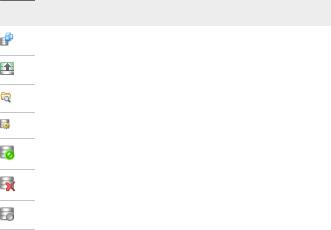
Stockage vSphere
Procédure
1Accédez à n'importe quel objet de l'inventaire qui est un objet parent valide d'une banque de données, comme un hôte, un cluster ou un centre de données, puis cliquez sur l'onglet Banques de données.
Les banques de données disponibles dans l'inventaire figurent dans le panneau central.
2Utilisez les icônes d'une banque de données disponible dans le menu contextuel pour effectuer des tâches basiques sur la banque de données sélectionnée.
La disponibilité des icônes spécifiques dépend du type de la banque de données et de sa configuration.
Icône Description
Enregistrer une machine virtuelle existante dans l'inventaire.
Augmenter la capacité de la banque de données.
Accédez à l'explorateur de fichiers de la banque de données.
Gérez les fournisseurs de stockage.
Monter une banque de données attachée à certains hôtes.
Supprimer une banque de données
Démonter une banque de données attachée à certains hôtes.
3Pour afficher les détails d'une banque de données spécifique, cliquez sur une banque de données sélectionnée.
4Utilisez les onglets pour accéder à des informations supplémentaires et modifier les propriétés des banques de données.
Onglet |
Description |
|
|
Résumé |
Afficher les statistiques et la configuration de la base de données sélectionnée. |
|
|
Surveiller |
Afficher les alarmes, les données de performance, l'allocation des ressources, les événements et autres |
|
informations sur l'état relatives à la banque de données. |
|
|
Configurer |
Afficher et modifier les propriétés de la banque de données. Les éléments de menu qui s'affichent dépendent |
|
du type de banque de données. |
|
|
Autorisations |
Attribuer ou modifier les autorisations pour la banque de données sélectionnée. |
|
|
Fichiers |
Accédez à l'explorateur de fichiers de la banque de données. |
|
|
Hôtes |
Affichez les hôtes sur lesquels la banque de données est montée. |
|
|
VM |
Affichez les machines virtuelles résidant sur la banque de données. |
|
|
VMware, Inc. |
30 |
